¿Qué guarda Google de nosotros? Parte II

Os traemos la segunda parte del Administrador de Cuentas de Google, donde mostramos todas las configuraciones disponibles en este sitio web. Si os perdisteis la primera parte o queréis volver a leerla, pinchad aquí.
Herramientas de la cuenta
Panel de control, Descargar datos, Administrador de cuentas inactivas, Historial de la cuenta, Accesibilidad y Herramientas de introducción de texto son las opciones que encontramos en este menú.
- En Panel de control encontramos un resumen y los ajustes de todas las aplicaciones relacionadas con Google. Nuestra cuentas, Android, Calendario, Contactos, Google Fotos, Play Store, Google Wallet (el monedero), YouTube,… Acceso directo a configuraciones que explicamos en el anterior artículo y algunas más. Un resumen perfecto de toda la sincronización que conlleva nuestra cuenta.
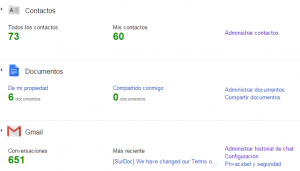
- Desde Descargar datos, tenemos acceso físico a muchas de las opciones que nos ofrece Google, como el Correo, Contactos, Drive, Maps,… Podemos crear archivos para almacenar como copias de seguridad. Ademá,s la opción Más información nos explica los formatos disponibles y el uso de cada uno de ellos.
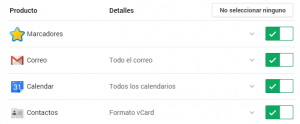
- En el Administrador de cuentas inactivas podemos configurar qué es lo que ocurre cuando dejamos de utilizar la cuenta. También podemos establecer alertas de aviso, modificar el tiempo de espera en el que la cuenta se vuelve inactiva, establecer contactos conocidos para notificar la inactividad y compartir los datos con ellos además de contar con la opción de eliminar totalmente la cuenta una vez que se encuentre inactiva.
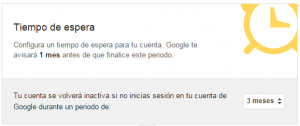
- En Historial de la cuenta, encontramos un registro de nuestro acceso y navegación por la red. Desde las busquedas por Google y ubicaciones hasta los videos visitados en YouTube. Tenes la opción de administrar los historiales de cada apartado y de desactivarlos completamente.
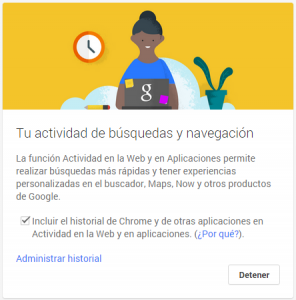
- Las últimas opciones de esta sección son Accesibilidad y Herramientas de introducción de texto, dos ajustes menores para configurar la entrada de texto.
Aplicaciones y servicios conectados
En este apartado, solo tenemos la opción Permisos de cuenta, muy útil para verificar que dispositivos y servicios tienen acceso a nuestra cuenta. Podemos quitar permisos a cualquiera de ellos que nos parezca sospechoso y la opción Más Información detalla que tipos de permisos se establecen.
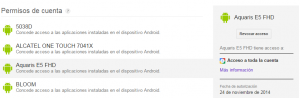
Administración de cuentas
En este menú encontramos información de todos los tipos de perfiles asociados a nuestra cuenta.
- En la parte de Almacenamiento, vemos un gráfico detallado del espacio que tenemos ocupado en Google Drive (almacenamiento en la nube) y la posibilidad de ampliar la capacidad.
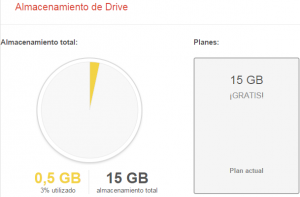
- En relación a Youtube, tenemos dos opciones para configurar el perfil. Una que oculta nuestro canal pasando a ser un perfil privado y pudiendo configurar los elementos a mostrar, y otra que nos permite eliminar por completo nuestro perfil (con la obligación de eliminar primero el perfil de Google+).
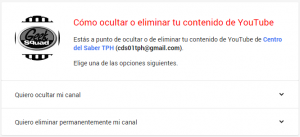
- Eliminar perfil de Google+, como su nombre indica, eliminaremos de forma permanente nuestro usuario de Google+ y los datos y explica detalladamente las acciones que ello conlleva.
![]()
- En Eliminar productos, podemos eliminar partes de la cuenta como Gmail o Google Libros.
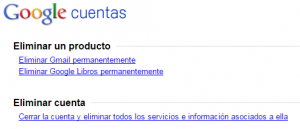
- Por último, mediante la opción Eliminar la cuenta de Google y los datos, podemos eliminar toda la cuenta y los datos almacenados en ella definitivamente. Siempre con cuidado a la hora de eliminar definitivamente para no perder datos importantes.

Y con esto, hemos terminado de analizar el Administrador de cuentas de Google. Ahora tendréis más control acerca del funcionamiento de vuestra cuenta. ¿Qué os ha parecido este tutorial? Esperamos vuestros comentarios y os ayudaremos en cualquier duda que tengáis.





